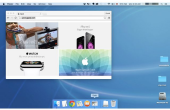Bepaalde toepassingen van andere leveranciers, beschikbaar op de website van de Android Market, kunnen het vastleggen van schoten van het scherm op uw smartphone van HTC EVO. Gebruik uw Google Gmail-account te loggen op de website, dan een toepassing zoals PicMe, ShootMe of geen Root Screenshot downloaden naar uw telefoon. Sommige toepassingen ontsproten scherm kan een kleine vergoeding, dus hebben uw credit card informatie beschikbaar zodat u kunt het maken van een aankoop.
Open de webbrowser op uw HTC EVO. Typ "market.android.com" in het zoekveld en tik op de knop "Zoeken" met het symbool van een vergrootglas.
Tik op de hyperlink "Gmail" en voer uw gebruikersnaam en wachtwoord gegevens in de desbetreffende tekstvakken. Tik op de knop 'Aanmelden' wanneer u klaar bent.
Typ de trefwoorden "screenshot" in het vak tekst zoeken en tik op de knop "Zoeken".
Schuif omlaag van de Android markt resultatenpagina totdat u ziet een screen shot van de toepassing die u wilt downloaden naar uw telefoon. Tik op de "Installeren" knop naast de naam van de toepassing en volg de aanwijzingen op het scherm instructies. Lees de voorwaarden van de overeenkomst informatie en tik op de optie 'Accepteren' te installeren het het schermschot van toepassing.
Ga naar de "Instellingen" scherm op de HTC EVO en tik op het het schermschot van pictogram om de toepassing te lanceren. Tik op de knop "Hide", ga dan naar de pagina of het scherm dat u wilt vastleggen.
Schud uw telefoon vooruit en terug gedurende één seconde. Luisteren naar een sluiter geluid of klikken op geluid, wat betekent dat uw telefoon met succes het het schermschot gevangen.
Terug naar het scherm ontsproten toepassing en tik op "Quit" om te stoppen met de HTC EVO van het vastleggen van een schermafbeelding van elke keer dat u de telefoon schudden. Zoek een map met de naam van de toepassing die u gebruikt. Merk op dat sommige scherm schot toepassingen uw beelden op de HTC EVO's microSD-kaart sparen.
- U kunt ook de software-kits Android SDK en Java SE SDK te installeren op uw computer. Tik op "Menu" en "Instellingen" op uw HTC Evo. Ga naar "Applications" en vervolgens "Ontwikkeling." Schakel het selectievakje naast "USB Debugging." Sluit uw HTC EVO USB-kabel aan op een open USB-poort op uw computer. De Android SDK-toepassing wordt uitgevoerd en installeer alle pakketten. Open de map SDK, en open vervolgens de map "Tools". Dubbelklik op de naam van het bestand "DDMS. BAT." Een DOS commandovenster wordt geopend. Selecteer de naam van de telefoon van uw HTC EVO en klik op de "Apparaat"-menu. Selecteer "Screen Capture" om te zien het het schermschot op uw computer.